ผลต่างระหว่างรุ่นของ "การส่งข้อความ และ แชท"
| บรรทัดที่ 60: | บรรทัดที่ 60: | ||
== การสนทนา == | == การสนทนา == | ||
การสนทนาไม่เกี่ยวโดยตรงกับศูนย์ข้อความ และอยู่ด้านบนขวาบนสุดของเกมส์ นี่จะสามารถดูได้จากเวอร์ชั่นเบราว์เซอร์เท่านั้น มันจะมีสองปุ่มด้านล่างให้คุณย่อหรือขยายหน้าต่างได้ | |||
[[File:ChatEverything.png|center|link=]] | [[File:ChatEverything.png|center|link=]] | ||
ด้วยฟังค์ชั่นการสนทนาคุณสามารถสื่อสารกับผู้เล่นอื่นๆ แบบทันที! มันมีสามแท็บที่สามารถพบได้ในมุมบนขวาโดยจะแบ่งเป็น 3 ระดับ | |||
* ''' | * '''แชททั่วเวิลด์''' นี่จะเป็นแชททั้งหมดทั่วเวิลด์ | ||
* ''' | * '''แชทกิลด์''' นี่จะเป็นแชทของผู้เล่นในกิลด์ | ||
* ''' | * '''แชทเพื่อนบ้าน''' นี่จะเป็นแชทของผู้เล่นทั้งหมดกับเพื่อนบ้าน | ||
หากคุณคลิกชื่อผู้เล่นในแชทคุณจะพบตัวเลือก: | |||
* | * รายงานเค้า (และข้อความในแชท) ไปยังทีมงาน | ||
* | * เยี่ยมเมือง | ||
* | * เพิ่มเป็นเพื่อน | ||
* | * 'เพิกเฉย' พวกเค้า - คุณจะไม่ได้รับข้อความใดๆ ที่เค้าโพสต์ในแชท | ||
* | * กระซิป - เพื่อคุยแบบส่วนตัว | ||
== ฟอรัมกิลด์ == | == ฟอรัมกิลด์ == | ||
รุ่นแก้ไขเมื่อ 16:03, 22 กันยายน 2559
การสื่อสาร
ในเกมส์ผู้เล่นหลายคน การสื่อสารเป็นกุญแจสำคัญ การใช้ระบบข้อความเพื่อส่งและรับข้อความต่างๆ หรือคุยกับผู้อื่นทันทีโดยฟังค์ชั่นสนทนาได้ คุณยังสามารถเข้าร่วมการสนทนาบนฟอรัมเกมส์ แต่โปรดแน่ใจว่าเมื่อคุณสนทนากับผู้เล่นอื่นโปรดสุภาพและไม่ได้ดูถูกหรือทำร้ายใคร
ภาพรวมศูนย์ข้อความ
ในแอปมือถือคุณสามารถเข้าสู่ศูนย์ข้อความจากปุ่มเมนูทางด้านขวา
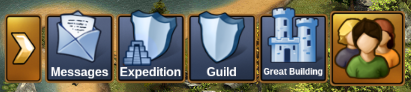
บนเบราว์เซอร์คุณสามารถไปยังศูนย์ข้อความได้ทางปุ่มรูปซองจดหมายอยู่ตรงมุมด้านล่างซ้าย
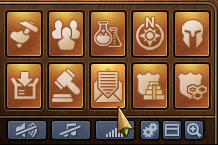
หากคุณได้รับข้อความใหม่ไอคอนจะกระพริบเพื่อเตือนคุณว่าคุณมีข้อความใหม่ที่รอคุณอื่น เมื่อคุณเปิดศูนย์ข้อความคุณจะสามารถเห็นข้อความที่คุณได้รับ
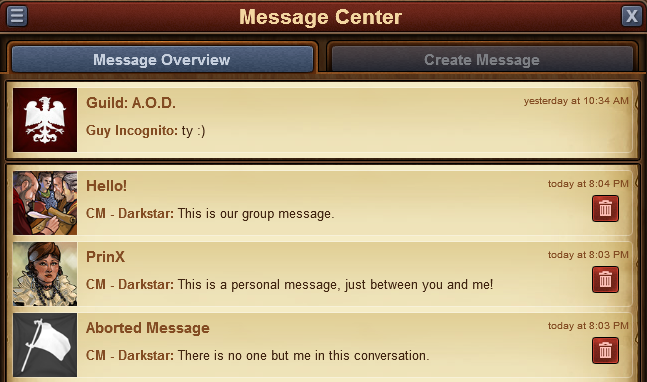
มันมีข้อความ 3 ประเภท
- ข้อความกิลด์. มันจะมีธงของกิลด์และชื่อและนอกจากที่จะแสดงด้านบน มันจะถูกอัปเดทอัตโนมัติรวมถึงเมื่อมีสมาชิกใหม่และเพื่อคัดกรองคนอื่นที่ไม่ได้อยู่ในกิลด์แล้ว
- ข้อความกลุ่ม. ข้อความใดๆ ระหว่าง 3 และที่มากกว่าจะถูกรวมเป็นข้อความกลุ่มและจะถูกแสดงด้วยรูปภาพของกลุ่มคนและมันจะมีชื่อกลุ่ม
- ข้อความส่วนตัว. นี่เป็นข้อความระหว่างคุณและผู้เล่นอื่น มันจะเป็นรูปประจำตัวและชื่อของเค้า
ด้วยกันนี้เมื่อไรก็ตามที่คุณมีการสนทนาที่ผู้เข้าร่วมออกจากห้องหมด ข้อความจะถูกแสดงเป็นรูปธงขาวและมีหัวเรื่องเป็นคำว่า 'ข้อความที่จบแล้ว' คุณสามารถออกจากการสนทนาโดยการคลิกไอคอนถังขยะสีแดง โปรดทราบว่าเมื่อคุณออกจากห้องแล้วคุณจะไม่สามารถได้รับข้อความใดๆ ได้อีก
ด้านบนมุมซ้ายคุณจะได้เห็นปุ่มเล็กๆ - โดยการคลิกมันจะเปิดตัวเลือกที่คุณสามารถตั้งว่าได้อ่านข้อความทั้งหมดแล้ว หรืออกจากการสนทนาต่างๆ
การสร้างข้อความ
เพื่อส่งข้อความไปยังผู้เล่นอื่น คุณจะสามารถเปลี่ยนไปยังแท็บ 'สร้างข้อความ' ในศูนย์ข้อความ
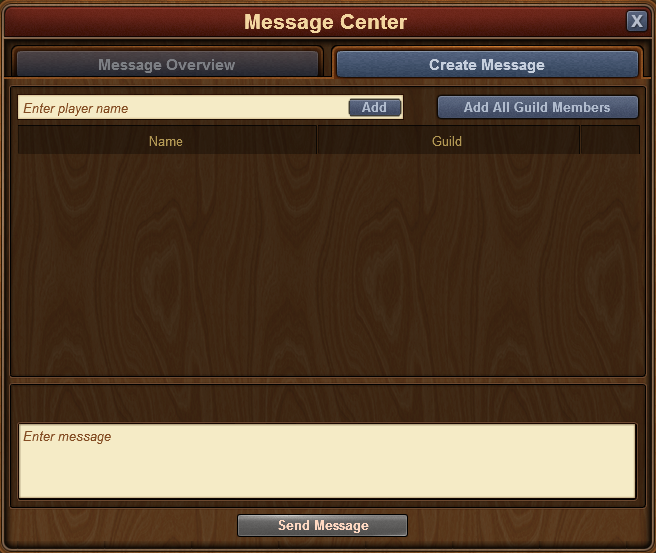
คุณจะมีตัวเลือกในการใส่ชื่อผู้เล่นอื่น เมื่อคุณเริ่มพิมพ์ชื่อคุณจะเห็นรายการแนะนำจากเพื่อนบ้าน เพื่อนร่วมกิลด์ หรือเพื่อนที่ตรงกับชื่อนั้น โดยการคลิกปุ่ม 'เพิ่ม' คุณจะสามารถเพิ่มผู้รับได้กับข้อความของคุณ
หากคุณมีสิทธิ์ 'การแจ้งเตือน' ในกิลด์ของคุณ คุณยังจะสามารถ 'เพิ่มทุกคนในกิลด์' ได้โดยการกดปุ่ม เมื่อคุณเพิ่มผู้เล่นอย่างน้อย 2 คนคุณจะเริ่มพิมพ์ชื่อของพวกเค้าได้
ในกรณีคล้ายกันด้วยแอปมือถือสำหรับในเกมส์ เมื่อคุณได้เข้าสู่ศูนย์ข้อความ คุณสามารถเปลี่ยนแท็บเพื่อเขียนข้อความได้
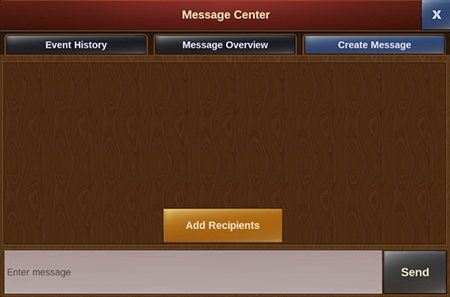
ความแตกต่างหลักนั้นคือการสามารถแตะปุ่ม 'เพิ่มผู้รับ' ในทางที่สามารถเลือกผู้เล่นใดที่ต้องการส่งข้อความไป
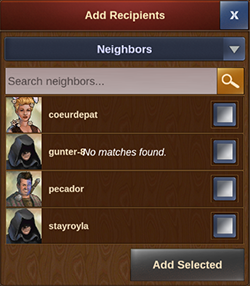
คุณสามารถเห็นเมนูดรอปดาวน์ที่จะให้คุณฌปลี่ยนระหว่างกลุ่มต่างๆ ของผู้เล่นที่คุณได้ติดต่ออยู่ แค่เลื่อนลงไปจนกว่าคุณจะเจอที่คุณหากันและเลือกกล่องทางด้านขวาของชื่อผู้ใช้ หากคุณไม่ต้องการเลื่อนหาคุณสามารถเริ่มพิมพ์ที่แถบด้านบนเพื่อผลลัพธ์ที่เร็วขึ้น คุณสามารถเลือกผู้เล่นได้หลายๆ คนในครั้งเดียวโดยการสร้างข้อความกลุ่ม - แค่แตะบน 'เพิ่มที่เลือกไว้' เมื่อคุณได้เลือกผู้เล่นที่ต้องการหมดแล้ว
ตัวเลือกในข้อความต่างๆ
หากคุณได้ผ่านตัวเลือกต่างๆ มันมีหลายสถานการณ์ที่คุณอยากติดต่อผู้เล่นโดยตรงคุณยังสามารถทำได้ด้วยเช่นกัน!
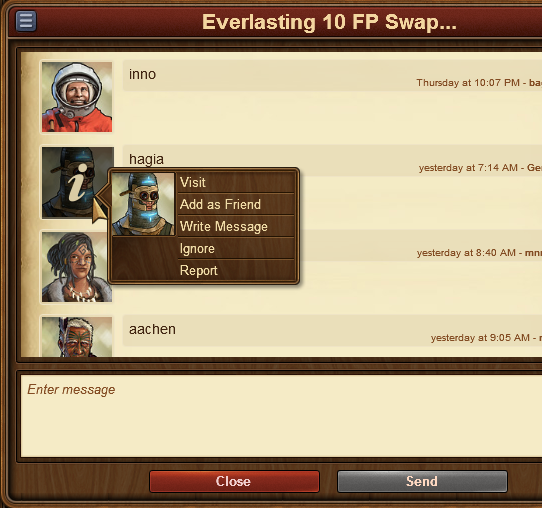
โดยการคลิกที่ภาพหน้าจอของผู้เล่นในข้อความ คุณจะสามารถ:
- เยี่ยมเมืองของพวกเค้า
- เพิ่มเป็นเพื่อน
- เขียนข้อความส่วนตัว
- เพื่อเพิกเฉยพวกเค้า ทำให้คุณจะส่งข้อความหากันไม่ได้ - หากต้องการยกเลิกให้คลิกที่ผู้เล่นและเลิกเพิกเฉย
- เพื่อรายงานเค้ากับผู้ดูแลเกมส์หากคุณคิดว่าเค้าทำผิดกฎของเกมส์
ด้านบนมุมซ้ายคุณจะเจอปุ่มเล็กๆ โดยการคลิกที่ปุ่มจะทำให้ออกจากการสนทนาได้ หรือดูข้อมูลเพิ่มเติม เช่น ผู้ร่วมสนทนา หรือออกจากหน้านั้นไปยังหน้าต่างหลักของศูนย์ข้อความ
การสนทนา
การสนทนาไม่เกี่ยวโดยตรงกับศูนย์ข้อความ และอยู่ด้านบนขวาบนสุดของเกมส์ นี่จะสามารถดูได้จากเวอร์ชั่นเบราว์เซอร์เท่านั้น มันจะมีสองปุ่มด้านล่างให้คุณย่อหรือขยายหน้าต่างได้
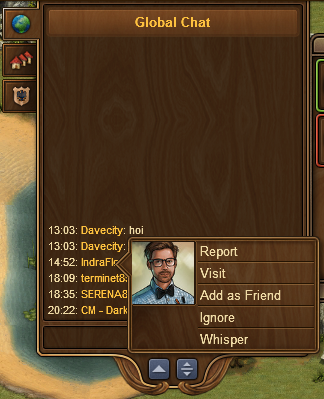
ด้วยฟังค์ชั่นการสนทนาคุณสามารถสื่อสารกับผู้เล่นอื่นๆ แบบทันที! มันมีสามแท็บที่สามารถพบได้ในมุมบนขวาโดยจะแบ่งเป็น 3 ระดับ
- แชททั่วเวิลด์ นี่จะเป็นแชททั้งหมดทั่วเวิลด์
- แชทกิลด์ นี่จะเป็นแชทของผู้เล่นในกิลด์
- แชทเพื่อนบ้าน นี่จะเป็นแชทของผู้เล่นทั้งหมดกับเพื่อนบ้าน
หากคุณคลิกชื่อผู้เล่นในแชทคุณจะพบตัวเลือก:
- รายงานเค้า (และข้อความในแชท) ไปยังทีมงาน
- เยี่ยมเมือง
- เพิ่มเป็นเพื่อน
- 'เพิกเฉย' พวกเค้า - คุณจะไม่ได้รับข้อความใดๆ ที่เค้าโพสต์ในแชท
- กระซิป - เพื่อคุยแบบส่วนตัว
ฟอรัมกิลด์
You also have the ability to create and participate in discussion threads in your very own guild forum! The guild forum at this time is available only for the browser version of the game. It can be accessed from the 'Global' main menu. The guild forum button is the third button, the one with a shield and a discussion icon.
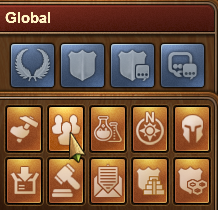
The guild forum is accessible only to members of the guild. However, you also have the possibility to create forum areas shared with another guild. Additionally you can create 'hidden' forum areas which will only be visible to those in your guild who have the 'trusted' permission rights. It's the perfect meeting place for guild founders and leaders! Plus you have the option to add polls to threads, if you ever want to put decisions to a vote.
While everyone in the guild can create new threads and post replies, the managing of the guild forum (closing threads, creating new forum sections, changing status from normal to 'hidden', etc.) is limited to those in the guild who have the 'moderator' permission rights, which is always the case for guild leaders and founders.
ฟอรัม
ฟอรัมมีการพูดคุยและไกด์ต่างๆ ในรุ่นเบราว์เซอร์ของเกมส์คุณสามาถเลือกเมนู 'โกบอล' และคลิกปุ่ม 'เปิดฟอรัม' (มันเป็นอันสุดท้ายในเมนูโกบอล)
